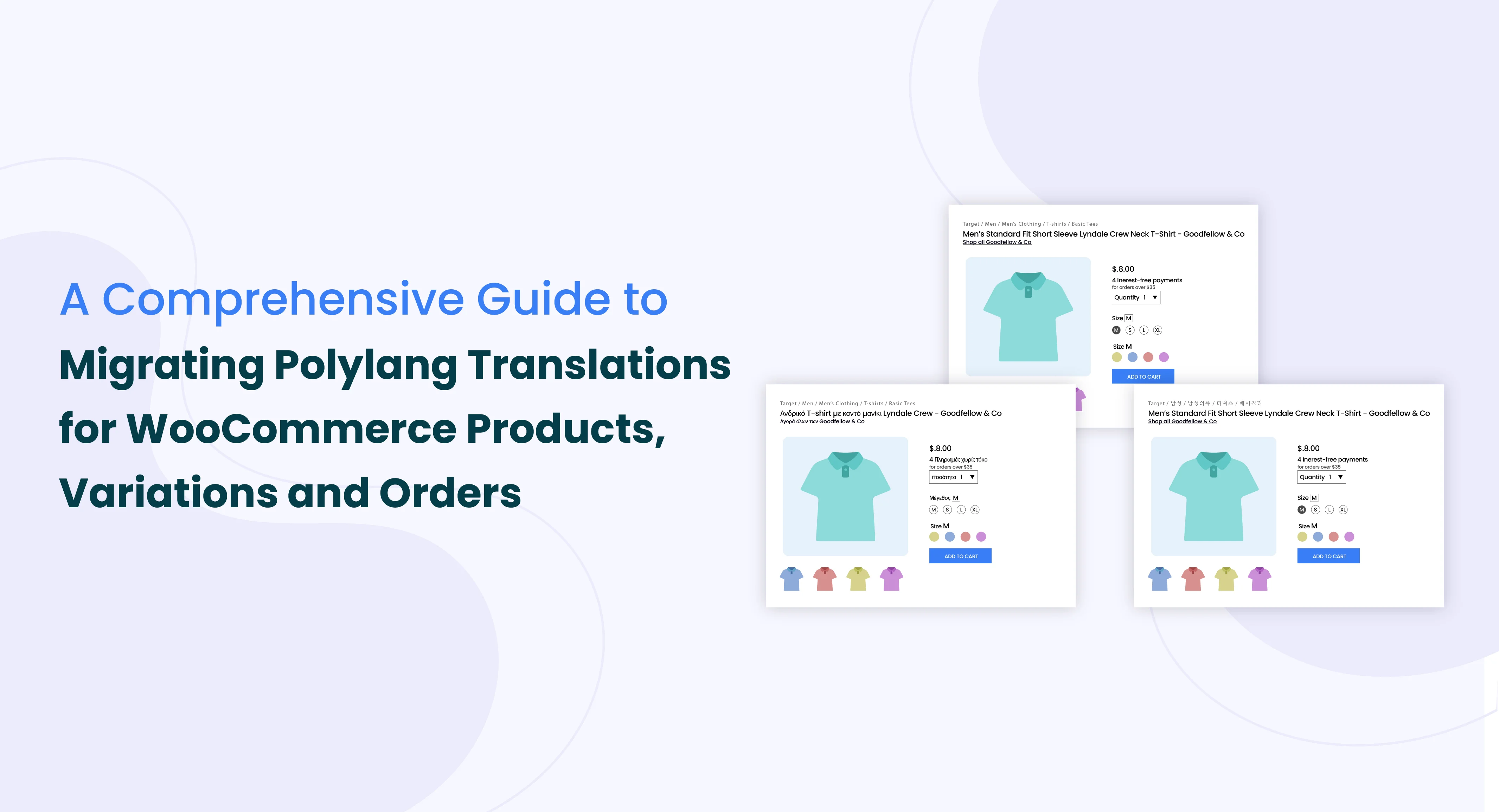
目次
紹介
eコマースのダイナミックな世界では、企業は複数の言語で製品やサービスを提供することで、世界中の視聴者にリーチしようと努力しています。WordPressは、強力なWooCommerceプラグインを備えており、オンラインストアを構築するための人気のある選択肢です。多言語コンテンツの管理に関しては、ポリラングは、汎用性の高いソリューションとして登場します。ただし、Polylangを使用してWooCommerce製品の翻訳を移行するのは困難な作業です。このブログ記事では、Polylangの輸入製品、バリエーション、注文の体系的なアプローチを探り、PolylangプラグインとCSVインポーターを使用してそれらをエクスポートします。
課題の理解
Polylangは、WordPress用の堅牢な多言語プラグインであり、WooCommerceとシームレスに統合されています。これにより、ユーザーはページ、投稿、および製品の翻訳を作成できるため、グローバルに展開するビジネスにとって理想的な選択肢です。ただし、翻訳の移行は、特に多数の製品を扱う場合に面倒な場合があります。
前提 条件:
- 必要なプラグインをインストールします。
- WooCommerceプラグインをインストールしてアクティブ化します。
- PolylangプラグインとPolylang for WooCommerceをインストールしてアクティブ化します
- WP Ultimate CSV Importerをインストールしてアクティブ化します。
効率的な移行の手順-Polylang翻訳を使用したWooCommerce製品のインポート
- データの準備:WooCommerce製品のCSV
- 商品データを含む CSV ファイルがあることを確認します。これは、製品の元のコンテンツと翻訳されたコンテンツです。
- 商品名、説明、価格、SKUなどの商品詳細の列を含めます。
- language_code や translated_post_title などの翻訳用の列を追加します。
- 製品のそれぞれの列に、英語の場合はen、フランス語の場合はfrなどの言語コードを入力します。
- 製品タイトルをコピーして、翻訳されたすべての製品のtranslated_post_titleフィールドに貼り付けます。
- 元のコンテンツの translated_post_title 列が空で、元のコンテンツであったことを示していることを確認します。
- これで、CSVを実行する準備が整いましたWoocommerceをインポートします製品を多言語ウェブサイトに
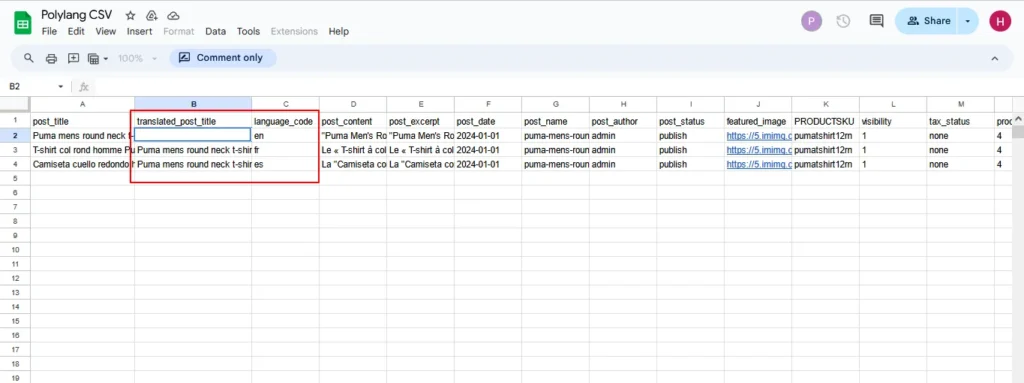
- CSV Importer プラグインをインストールします。
スムーズな移行を促進するために、CSV インポーター.プラグインをアクティブにして、インポート設定に移動します。
左側のメニューからWP Ultimate CSV Importer PROに移動し、上部のサイドバーから[インポート/更新]を選択します
翻訳されたコンテンツ、言語コード、翻訳された投稿タイトルで準備したWoocommerce製品CSVを参照します。
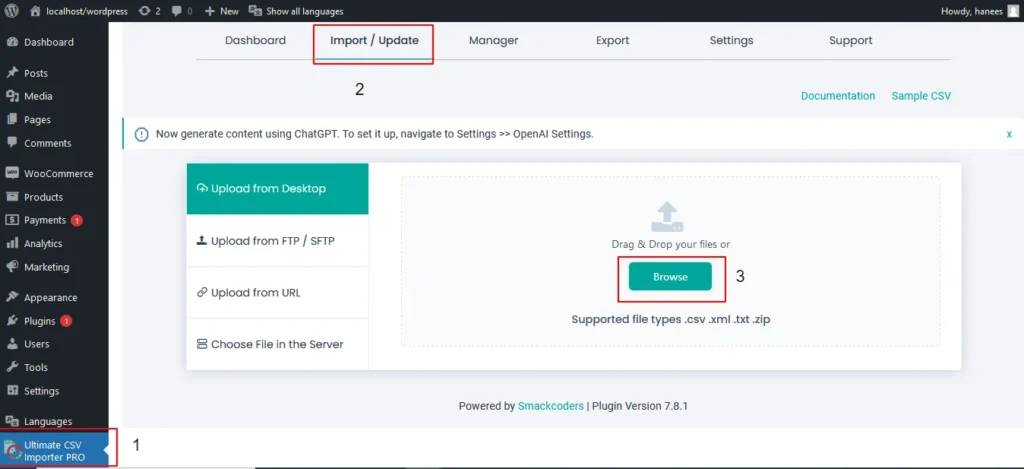
ドロップダウンメニューからコンテンツタイプ(「各レコードを次のようにインポート」)をWoocommerce製品として選択します。
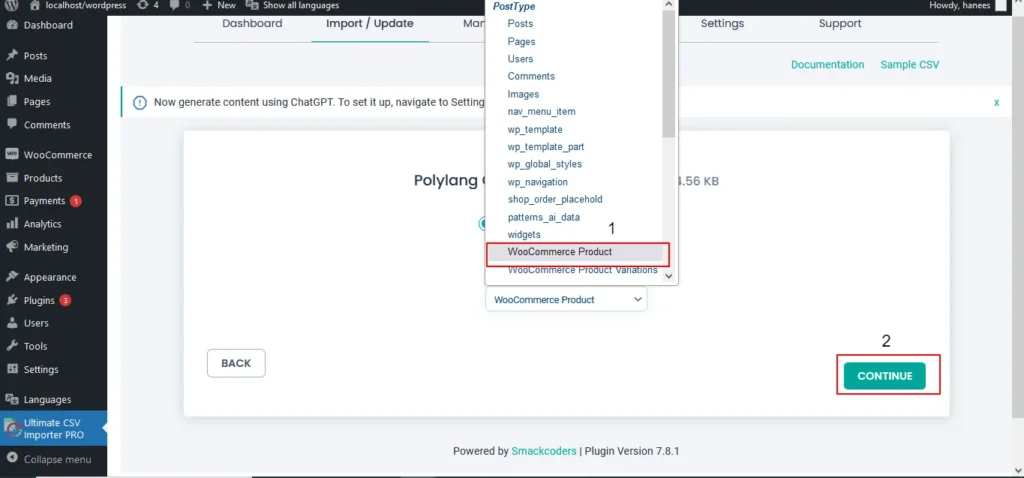
- マッピング フィールド
CSVファイルのフィールドをWooCommerceの対応するフィールドにマッピングします。この手順は、データが正しくインポートされていることを確認するために重要です。一般的なフィールドには、製品 ID、SKU、言語コード、翻訳されたコンテンツが含まれます。Polylang設定フィールドとWooCommerce製品のメタフィールドをマッピングします。ビジネスニーズに基づいて必要なすべてのフィールドをマッピングします。
バリエーションがある場合は、商品タイプを「バリアブル商品」に設定し、それに応じてバリエーションデータをマッピングしてください。
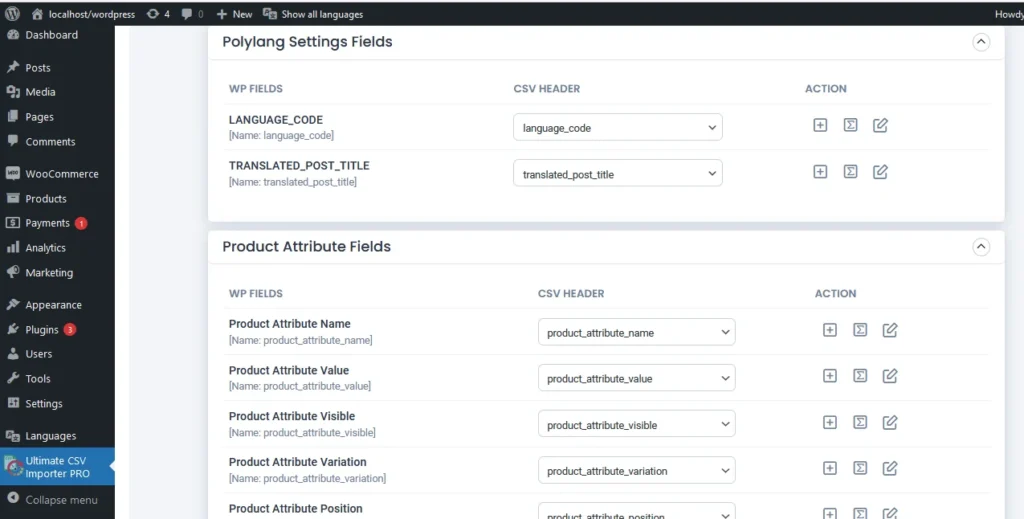
マッピングが完了したら、マッピングテンプレートを保存し、[続行]をクリックします。注目の画像メディアの取り扱い。
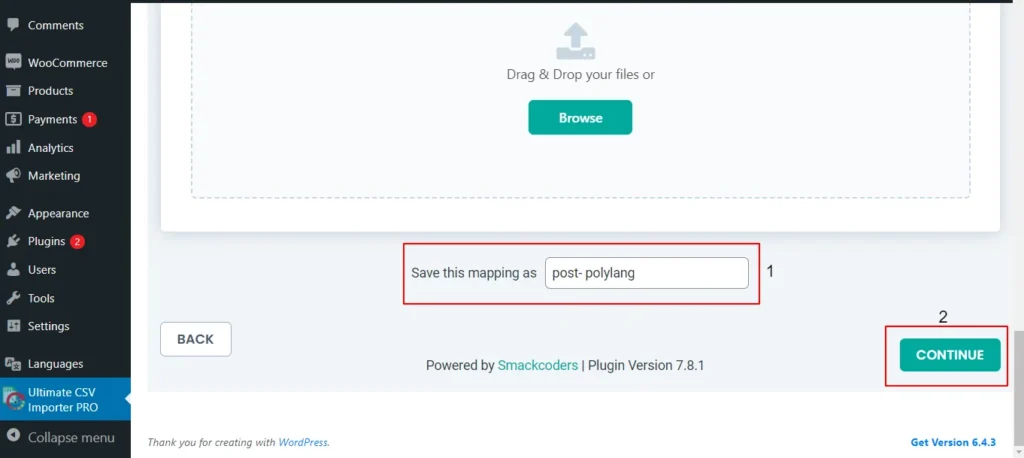
- 機能イメージメディアの取り扱い
この設定は、アイキャッチ画像や製品画像などのメディアファイルを効率的に処理するためのビジネスニーズに基づいて構成できます。
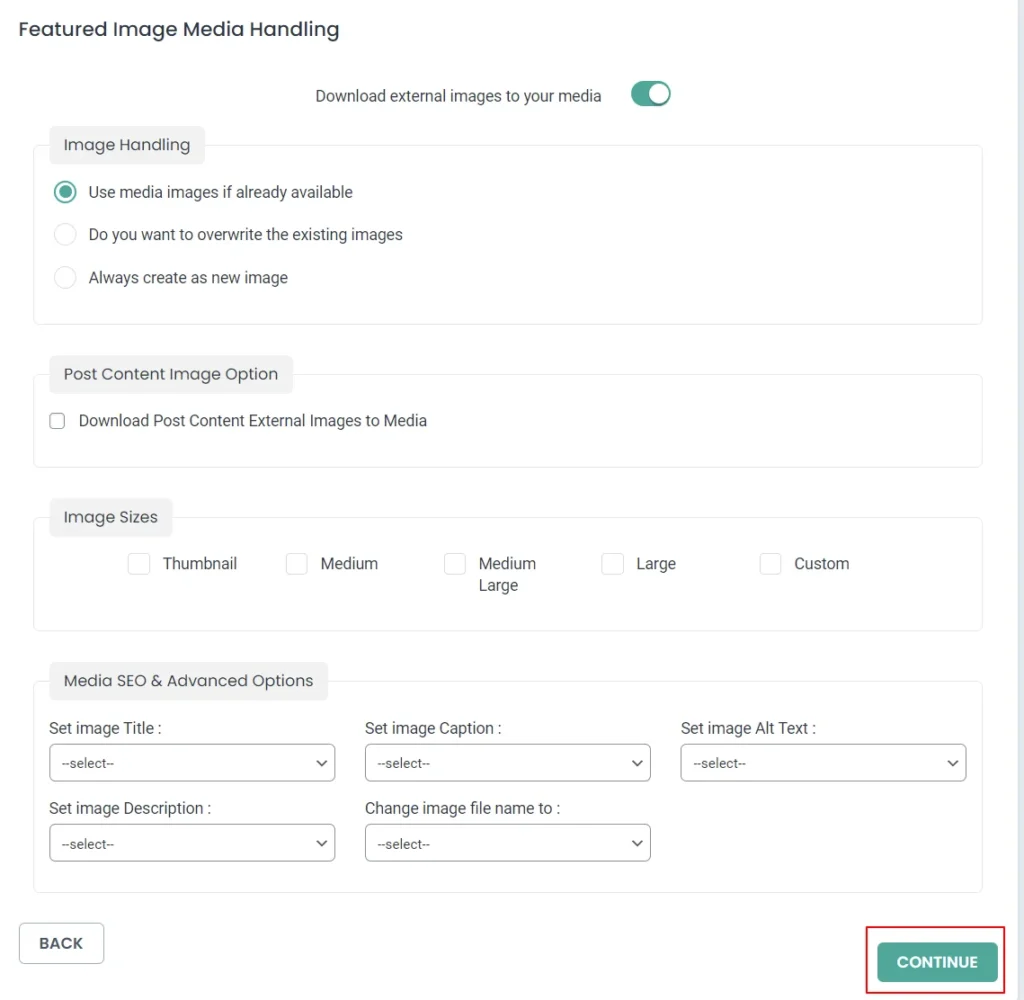
- 翻訳のインポート
インポート設定を構成し、インポートプロセスをクリックしてインポートプロセスを開始します。データセットのサイズによっては、時間がかかる場合があります。
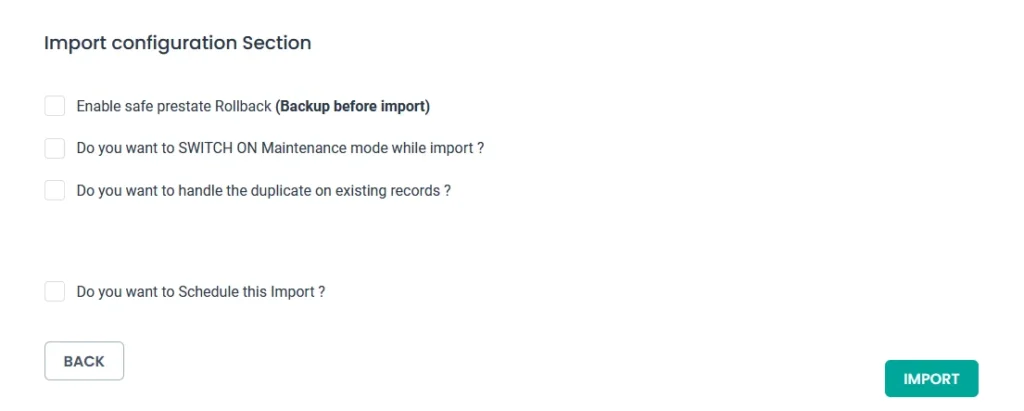
これで、すべてのWooCommerce製品が、その多言語翻訳とともに効果的かつ簡単にインポートされます。
インポートしたら、管理ビューをクリックしてインポートした製品のログを表示できます。

WP Ultimate CSV Importer Pro
Get Ultimate CSV/XML Importer to import data on WordPress faster, quicker and safer.
詳細ビュー
多言語製品のインポートには、製品画像またはアイキャッチ画像、製品カテゴリ、製品タグ、WooCommerceバリエーション、属性などが含まれます。
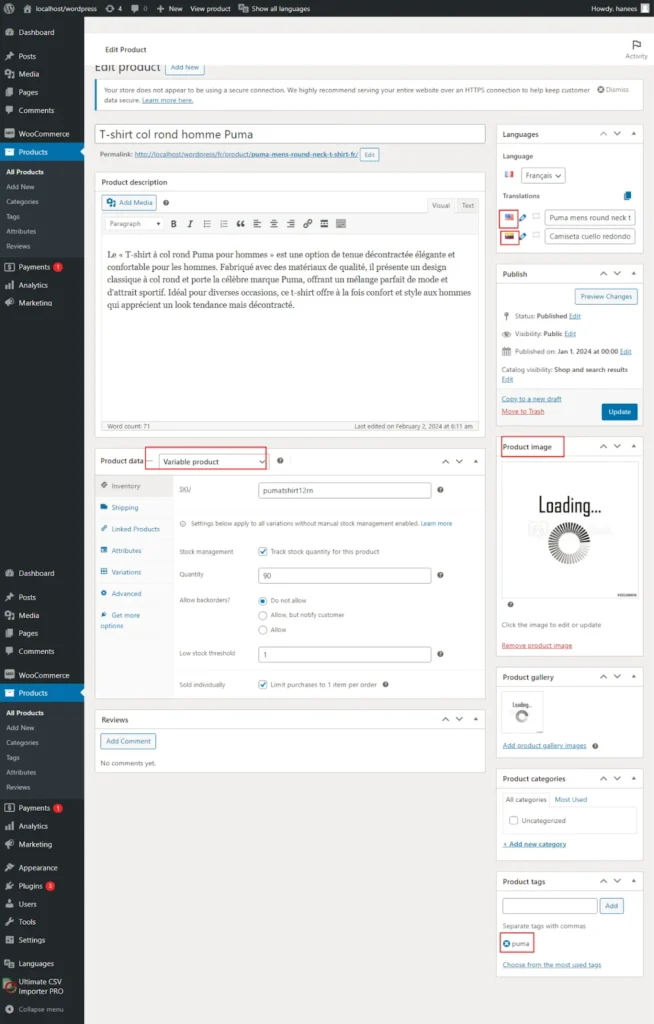
リスト表示:
また、Woocommerce-> Products-> All productsに移動して、インポートした製品を確認することもできます
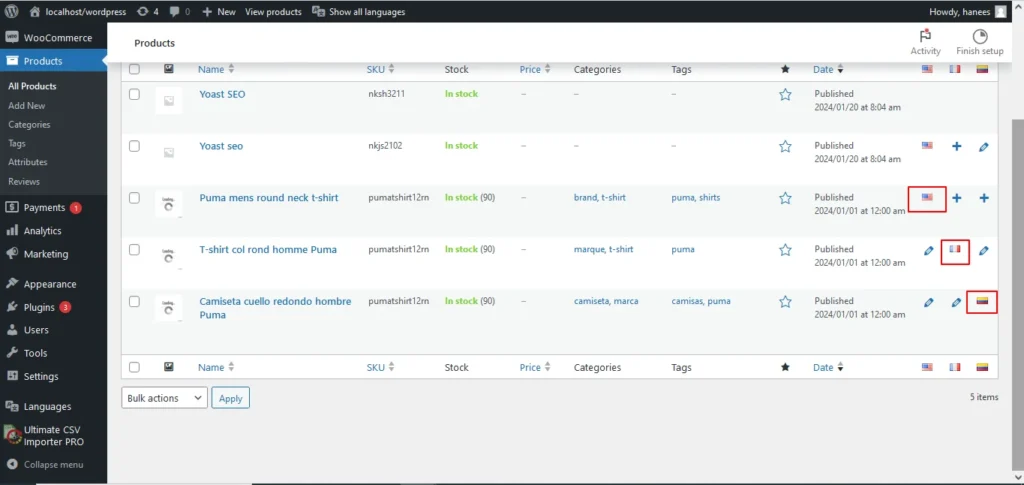
したがって、WooCommerce製品を1回インポートするだけで、すべての関連フィールドをその翻訳とともに簡単にインポートできます。WP CSVインポーターを使用すると、Woocommerce製品に関連するWooCommerceバリエーションと属性を複数の言語でスマートにインポートできます。
翻訳されたWooCommerceのバリエーションをCSVインポーターを使用してインポートする方法は?
Polylang翻訳を使用したWooCommerce製品のインポートには、Woocommerceのバリエーションなど、WooCommerce製品に関連するすべての詳細が含まれます。ただし、WP CSVインポーターには、すでにインポートされたWooCommerce製品に対してWoocommerceバリエーションを個別にインポートするための追加オプションがあります。
なぜCSV Importerなのか?
CSVインポーターは、大量のデータセットを管理するための構造化された効率的な方法を提供し、WooCommerce製品のバリエーションを処理するための理想的なツールになります。データを一括でインポートする機能により、時間を節約し、特にバリエーションなどの複雑な製品構造を扱う場合に、エラーのマージンを最小限に抑えます。
ストアの国際的な存在感を高める
すべての訪問者にローカライズされたショッピング体験を提供するには、元のコンテンツとその翻訳バージョンを含むCSVファイルを作成します。language_code列とtranslated_post_title列を追加し、言語コードがコンテンツ言語と一致するようにします。この準備されたCSVを使用すると、WooCommerceのバリエーションを簡単にインポートでき、オンラインストアの国際的な存在感を高めることができます。
CSVを準備する際の注意点
CSVインポーターを使用してPolylang翻訳を含むWooCommerceバリエーションをインポートする場合、正確で包括的なデータインポートを確保するために、CSVファイルに特定の用語と列を含める必要があります。CSVファイルに含める必要のあるWoocommerceの基本的な用語と列は次のとおりです。
- 製品 ID または SKU:
- 各製品は、一意の識別子またはSKU(Stock Keeping Unit)で識別します。これにより、バリエーションがそれぞれの製品に正しく関連付けられるようになります。
- 属性:
- サイズ、色、または定義したカスタム属性などの商品属性の列を含めます。これらの属性は、バリエーションを作成する上で重要な役割を果たします。
- バリエーション ID:
- 各バリエーションに一意の識別子を割り当てます。これにより、インポートプロセス中にバリエーションを正しくマッピングできます。
- バリエーションの詳細:
- 各バリエーションの特定の詳細(価格、在庫レベル、その他の関連情報を含む)の列。
- 翻訳列:
- 翻訳可能なフィールドごとに、適切なPolylang言語コードを使用して、さまざまな言語の列を含めます。一般的な翻訳列には、次のものがあります。
- タイトル:製品バリエーション名。
- 形容:バリエーションの詳細な説明。
- 簡単な説明:商品ページには簡潔な説明文が掲載されています。
- 属性:属性の名前または値の変換が必要な場合。
- 翻訳可能なフィールドごとに、適切なPolylang言語コードを使用して、さまざまな言語の列を含めます。一般的な翻訳列には、次のものがあります。
- 言語コード:
- 各翻訳の言語を指定するための言語コードの列を含めます。Polylang言語コードを使用します(例:英語の場合は「en」、スペイン語の場合は「es」)。
- 親 ID または親 SKU:
- 各バリエーションの親商品IDまたはSKUを指定します。これにより、バリエーションが対応する製品に関連付けられます。
- 画像のURL:
- バリエーションに特定の画像を割り当てる場合は、画像の URL を含む列を含めます。これらの画像がオンラインでアクセス可能であり、ホストされていることを確認してください。
- 分類列:
- バリエーションにカスタム分類を使用している場合は、分類用語の列を含めます。
- 在庫状況:
- 各バリエーションの入荷状況を示します(例:「入荷中」、「在庫切れ」)。
- 可視:
- 各バリエーションの表示を指定します(例:「表示可能」、「非表示」)。
- ダウンロード可能で仮想:
- 該当する場合は、バリエーションのダウンロード可能なプロパティと仮想プロパティの列を含めます。
- 重量、寸法、配送クラス:
- 重量、寸法、配送クラスの列を含めます(これらのパラメータがバリエーションによって異なる場合)。
- その他のカスタムフィールド:
- バリエーションに関連付けられた追加のカスタムフィールドまたはメタデータがある場合は、それらのフィールドの列を含めます。
CSV ファイルが適切に整理されており、各行が一意のバリエーションを表し、各列が特定の属性または詳細に対応していることを確認します。インポートプロセス中にこれらの列を正しくマッピングすることで、Polylang翻訳を使用したWooCommerceバリエーションのスムーズで正確なインポートが保証されます。
ステップバイステップガイド:Polylang翻訳を使用したWooCommerceバリエーションのインポート
1. インポートするCSVファイルを準備する
- 商品バリエーションに必要なデータ(属性、価格、在庫レベル、翻訳など)をすべて含めます。
- Polylangの規則に従って、言語ごとに別々の列を用意してください。
- 言語コードや翻訳された投稿タイトルなど、2つの追加列があることを確認してください
- 目的のコンテンツに対応する言語コードを入力します。たとえば、英語の場合は en、スペイン語の場合は es。
- translated_post_titleフィールドの場合:
[元のコンテンツ] – translated_post_title フィールドは空のままにします。
翻訳済みコンテンツ-目的の製品の投稿タイトルを入力します-カスタム属性。
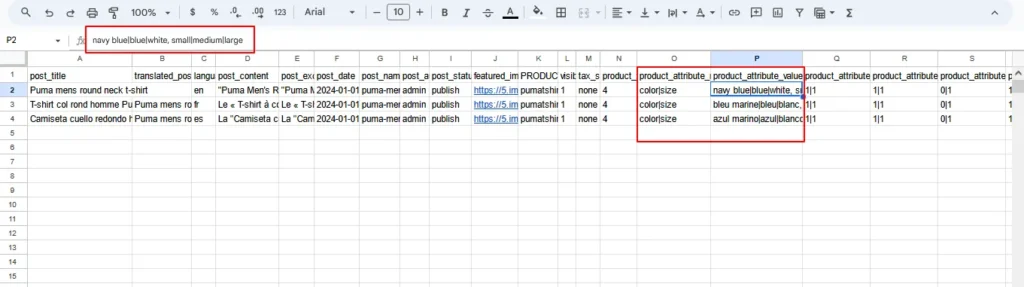
このcsvでは、投稿タイトルがPumaメンズラウンドネックTシャツである製品のバリエーションをインポートする必要があります-カスタム属性はcolor|sizeです。
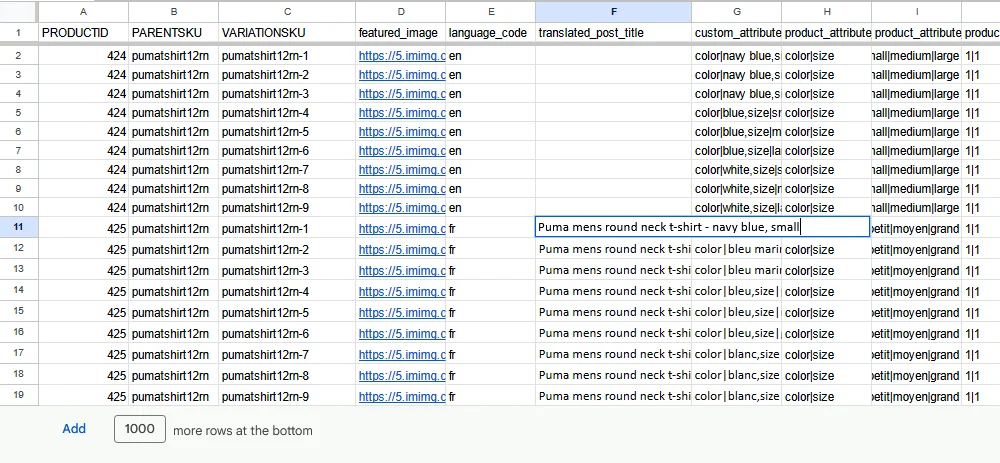
つまり、目的のWoocommerceバリエーションでは、適切な色とそのサイズを入力する必要があります。
WooCommerceバリエーションのCSV:
ここで、最初の行に、フランス語のコンテンツの翻訳された投稿タイトルを puma mens round- navy blue, small(カスタム属性が color|bleu marine, size|petit であるため) として入力しました。
2.バリエーションテンプレートの作成
- WooCommerceストアにバリエーションのあるサンプル商品を設定します。これは、CSV ファイルのテンプレートとして機能します。
3.サンプルデータのエクスポート
- 組み込みのWooCommerce CSVエクスポーターを使用して、サンプル製品データをエクスポートします。これにより、インポートに必要な構造に一致するテンプレートが得られます。
4.CSV に翻訳を追加
- 各言語の商品名、説明、属性など、必要なすべての詳細を含む翻訳列をCSVファイルに追加します。
5.Polylang言語コードを使用する
- CSV ファイルでは、各言語の Polylang 言語コードを使用していることを確認してください。たとえば、英語の場合は ‘en’、スペイン語の場合は ‘es’ です。
6.WP Ultimate CSV Importerプラグインを設定する
- WooCommerceと互換性のあるWPCSVインポータープラグインをインストールします。
- WordPressにログインします。
- WP Ultimate CSVインポーターPlugin->インポート/エクスポートに移動します
- 用意したCSVファイルをアップロードします。コンテンツタイプとしてWoocommerceバリエーションを選択します。[Continue] をクリックしてマッピングします。
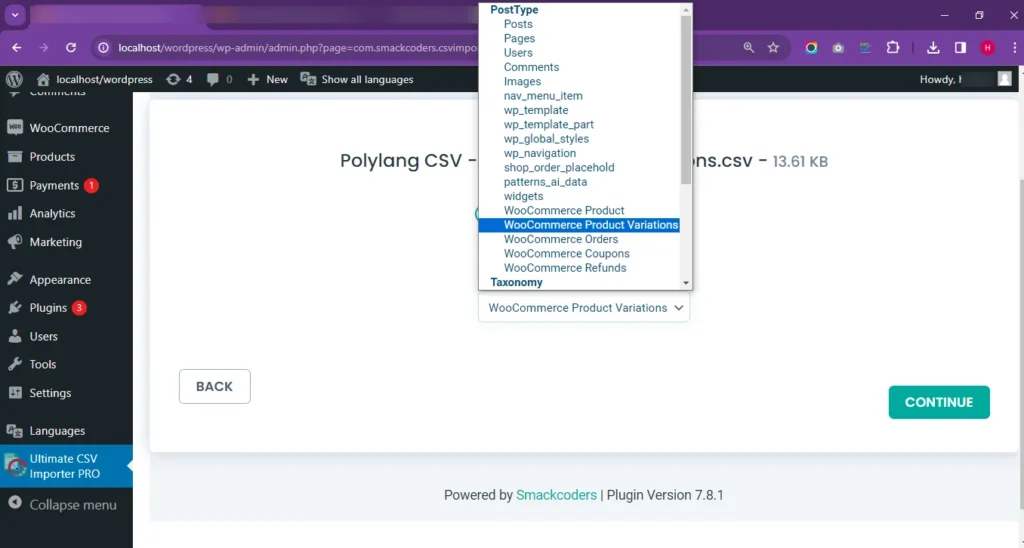
- WooCommerce の商品バリエーション フィールドに一致するように列をマップします。
7.Polylang設定の構成
- Polylangの設定で、商品とバリエーションの翻訳サポートが有効になっていることを確認します。マッピングが完了したら、マッピングテンプレートを保存します。
8.インポートの実行
- インポートプロセスを開始するには、インポート設定を構成し、[インポート]をクリックします。
これで、WooCommerceのバリエーションが多言語Webサイトの目的の製品にインポートされました。
WP CSV ImporterプラグインをPolylang翻訳と組み合わせて使用することで、バリエーションを効率的にインポートして管理し、世界中の顧客にシームレスでローカライズされたショッピング体験を提供できます。概説された手順に従って、オンラインストアの国際的な存在感を高め、多様なオーディエンスに簡単に対応できます。

WP Ultimate CSV Importer Pro
Get Ultimate CSV/XML Importer to import data on WordPress faster, quicker and safer.
Polylang翻訳でWoocommerceの注文をインポートする方法は?
WP CSV Importerを使用してPolylang翻訳を含むWooCommerce注文をインポートするには、必要な列とデータを含むCSVファイルを慎重に準備する必要があります。ここでは、このプロセスを支援するためのステップバイステップのガイドをご紹介します。
1.CSV ファイルの準備
翻訳された情報の列を含む注文データを含む CSV ファイルを作成します。WooCommerceの注文に不可欠な列は次のとおりです。
- 注文 ID
- 注文状況
- Customer IDビリング名
- 請求先姓
- 請求先住所
- 請求先市区町村
- 請求先郵便番号
- 請求先 国
- 請求先メール
- 請求電話
- 注文品目 (製品 ID、数量、バリエーション ID などの詳細を含む)
2. 翻訳列を追加する
CSV ファイルには、Polylang 言語コードを使用して各言語の列を含めます。一般的な翻訳列には、次のものがあります。
- 請求先名 (billing_first_name_en、billing_first_name_esなど)
- 請求先姓
- 請求先住所
- 請求先市区町村
- 請求先 国
- 請求先メール
3. Polylang言語コードを設定します。
CSV ファイルでは、各言語列に Polylang 言語コード (英語の場合は「en」、スペイン語の場合は「es」など) を使用します。
注:Woocommerceの注文をインポートするためのCSVファイルを準備する際には、列Language_codeを1つだけ追加する必要があります。CSV に translated_post_title フィールドを含める必要はありません。
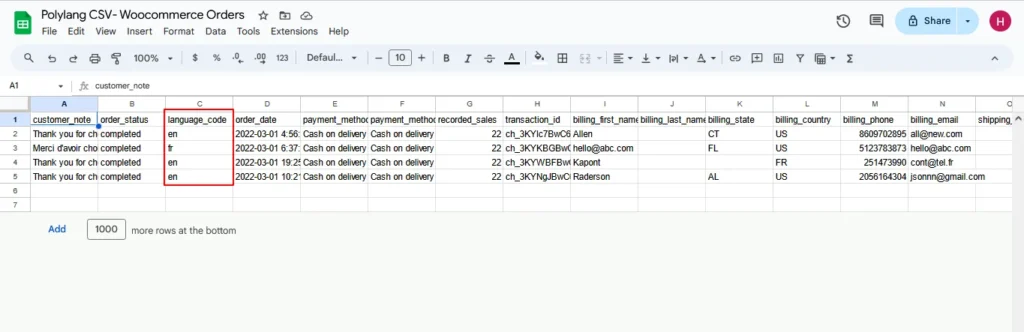
4. 注文品目と商品バリエーション:
注文にバリエーションが含まれている場合は、注文商品列の下に商品ID、数量、バリエーションIDの列を含めてください。
5. WP CSV Importerで列をマップします。
WordPressダッシュボードで、WP CSV Importerに移動し、CSVファイルをアップロードします。コンテンツタイプとしてWooCommerce注文を選択します。
CSV列をWooCommerceの対応するフィールドにマップします。翻訳された列が正しくマッピングされていることを確認してください。
画面の指示に従って、インポートプロセスに進みます
6. インポートを実行します。
インポート設定を構成し、インポートプロセスを開始します。WP CSV Importerはデータを処理し、Polylang翻訳で注文を作成します。
これらの手順に従うことで、WP CSV Importerを使用してPolylang翻訳を含むWooCommerceの注文を効率的にインポートできます。
結論
Polylangの翻訳をWooCommerce製品に効果的に移行するには、慎重な計画と適切なツールが必要です。
翻訳の確認:インポートが完了したら、WooCommerce製品ページの翻訳を細心の注意を払って確認してください。各製品に正しい翻訳が関連付けられていることを確認します。Polylangを使用すると、検証のために言語を簡単に切り替えることができます。
テストと最適化:移行された翻訳がシームレスに機能することを保証するために、徹底的なテストを実施します。さまざまな言語の商品ページが正確さとフォーマットされていることを確認してください。
Polylangの機能と信頼性の高いCSVインポーターを活用することで、企業はシームレスな多言語eコマース体験を促進する合理化されたプロセスを確保できます。Polylang TranslationとCSV Importerを使用すると、投稿、カスタム、投稿、ページ、および画像のインポートも簡単にインポートおよびエクスポートできます。
移行のステップバイステップの手順については、ユーザーガイドを参照してください投稿、カスタム投稿、ページのpolylang翻訳。
このアプローチは、時間と労力を節約するだけでなく、より効率的でスケーラブルな国際的なオンラインプレゼンスへの道を開きます。
